Esistono due tipi di percorsi rigidi, il tubo rigido con raccordi e il tubo con piega. Tra i percorsi di tubazioni rigide possono essere inclusi segmenti di tubi, manicotti, gomiti standard a 45 e 90 gradi, gomiti personalizzati per linee di scarico automatico (angoli compresi tra 45 e 90 gradi), flange, guarnizioni, giochi per saldature di testa e pieghe personalizzate dopo la composizione. I percorsi di tubature con pieghe comprendono segmenti di tubatura, pieghe di tubatura e manicotti.

Un percorso rigido può rappresentare una serie di regioni di percorso automatico e di segmenti di percorso di schizzo. Le regioni di percorso automatico vengono create nelle aree in cui i vincoli geometrici non risultano importanti o nelle aree in cui si preferisce utilizzare gli aggiornamenti dinamici. I segmenti di percorso di schizzo vengono creati per vincolare il percorso ad una geometria o a quote esistenti in maniera esatta. Se necessario, le regioni di percorso automatico possono essere convertite in segmenti di percorso di schizzo.
Prima o dopo la composizione di un percorso, è possibile inserire raccordi di libreria e parti di conduttura sul percorso mediante AutoDrop oppure inserire un raccordo dall'area di lavoro del progetto. I raccordi posizionati consentono di creare diramazioni da un percorso o soddisfare esigenze di progettazione specifiche.
Significato dei colori di schizzo del percorso
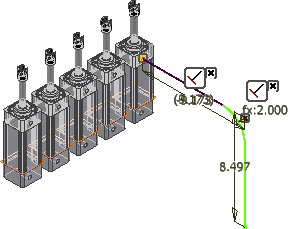 Se viene definito un segmento di percorso rigido o una regione di percorso automatico, lo schizzo del percorso può presentare diversi colori in base ai punti e ai segmenti del percorso. Per impostazione predefinita i colori sono:
Se viene definito un segmento di percorso rigido o una regione di percorso automatico, lo schizzo del percorso può presentare diversi colori in base ai punti e ai segmenti del percorso. Per impostazione predefinita i colori sono:
- Viola: la geometria del percorso è completamente vincolata, pertanto tutti i gradi di libertà vengono rimossi. Sulla geometria del percorso non è consentita né la libertà di traslazione né quella di rotazione. Solitamente le regioni di percorso automatico e il segmento del percorso iniziale derivante dalla geometria circolare selezionata sono completamente vincolati.
- Verde: la geometria del percorso non è completamente vincolata. Tuttavia per continuare ad inserire nuovi vincoli, è necessario eliminare i vincoli geometrici esistenti e i vincoli di quota appropriati. In caso contrario, la geometria del percorso potrebbe non essere in grado di risolvere il nuovo vincolo e le altre modifiche apportate.
 gruppo Opzioni
gruppo Opzioni  Opzioni applicazione
Opzioni applicazione  scheda Colori.
scheda Colori.
Modalità di integrazione delle regioni di percorso automatico e dei segmenti di percorso di schizzo per la creazione di un percorso rigido
È possibile definire i percorsi in modo approssimativo per poi effettuare in seguito le regolazioni desiderate oppure è possibile svilupparli usando da subito distanze, angoli e vincoli precisi.
Prima di iniziare si consiglia di pianificare al meglio le regioni di percorso automatico e i segmenti di percorso di schizzo. Per velocizzare la creazione e pianificare aggiornamenti dinamici, consentire al sistema di creare, ove possibile, punti di percorso automaticamente. Definire manualmente i punti di percorso quando è necessario correlare un percorso ad una geometria di riferimento o a quote esatte.
Aggiunta di raccordi o giochi
Nei percorsi di tipo tubi rigidi con raccordi, vengono automaticamente aggiunti alcuni raccordi di default tra tutti i punti del percorso. Il sistema determina il tipo di raccordo da usare in base allo stile sottostante di tubi e tubature. Ad esempio, se vengono impostati entrambi i tipi di raccordo da 90 gradi e da 45 gradi, il sistema può usare una combinazione di gomiti a 45 gradi e a 90 gradi per soddisfare le caratteristiche del percorso.
I manicotti associati alla geometria del modello possono essere disattivati in modalità di modifica deselezionando la casella di controllo Raccordi nel menu contestuale. Quando la casella di controllo Raccordi è deselezionata, il raccordo non viene visualizzato e il punto di percorso rimane associato con l'oggetto nell'assieme.
Se è selezionato uno stile con saldatura di testa ed è impostata la visualizzazione dei giochi, tra i segmenti di tubo e tra i segmenti di tubo e i raccordi viene automaticamente inserito un gioco. La visualizzazione dei giochi viene impostata nello stile. Per il gioco tra un tubo e un raccordo all'interno di un percorso, dall'estremità del segmento di tubo (2) viene sottratto uno spazio pari alla distanza del gioco (1). Lo stesso avviene tra i segmenti di tubo e i raccordi utilizzati per iniziare e terminare un percorso.
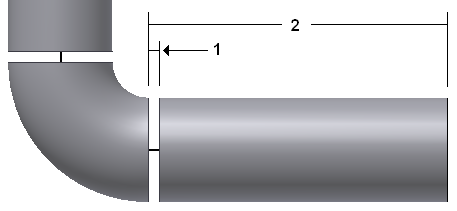
Per il gioco tra segmenti di tubo, il gioco (1) viene centrato sul nodo e dall'estremità di ciascun tubo (2) viene sottratto uno spazio pari alla metà della distanza del gioco.
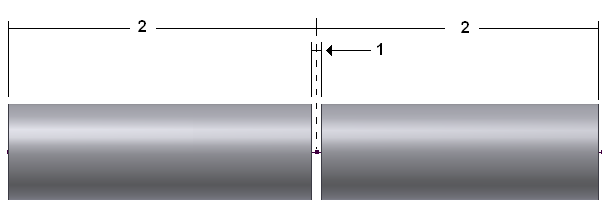
I raccordi della libreria possono essere inseriti sia nei percorsi composti che nei percorsi non composti oppure in un punto qualsiasi dello sfondo di un assieme di tubi e tubature. Le parti di conduttura di libreria possono essere inserite ovunque nello sfondo della finestra grafica. Nell'area di lavoro del progetto è anche possibile aggiungere raccordi non appartenenti alla libreria. I raccordi posizionati possono essere connessi a raccordi di base appropriati o utilizzati per creare biforcazioni o diramazioni in condutture primarie da cui è possibile iniziare altri percorsi. È inoltre possibile inserire raccordi tra due raccordi connessi o tra un raccordo e un segmento di tubo.
Differenza tra le pieghe personalizzate e le pieghe delle tubature nei percorsi di tubazioni rigide
Sebbene entrambe le pieghe dispongano di un raggio piega e servono a modificare l'orientamento del percorso, la differenza consiste nel flusso di lavoro di creazione:
- Nei percorsi di tubazioni rigide, le pieghe personalizzate non vengono definite dai criteri di stili ma vengono sempre create manualmente e non vengono aggiornate automaticamente mediante le modifiche dinamiche.
- Le pieghe delle tubature sono limitate al raggio piega minimo definito dai criteri di stile e possono essere utilizzate tra i segmenti di percorso automatico e quelli di percorso di schizzo. Le pieghe delle tubature in una regione di percorso automatico possono essere aggiornate automaticamente in seguito alle modifiche all'assieme, mentre le pieghe delle tubature tra segmenti di percorso di schizzo sono vincolate da una quota fissa radiale.
Differenze di funzionamento delle regioni di percorso automatico e dei segmenti di percorso di schizzo in seguito alle modifiche all'assieme
I segmenti nella regione di percorso automatico possono essere sempre aggiornati automaticamente in seguito alle modifiche alla geometria associata. Il sistema calcola automaticamente la nuova soluzione della regione di percorso automatico in modo da potere aggiungere o rimuovere i segmenti.
I segmenti di percorso di schizzo devono essere modificati o eliminati manualmente. Il sistema regola automaticamente la lunghezza e l'orientamento del segmento a meno che non sia completamente vincolato e nessun segmento viene aggiunto o rimosso.
Violazioni che causano condizioni di errore in un percorso rigido
I percorsi e le condutture composte utilizzano i raccordi di libreria e le parti di conduttura del Centro contenuti, pertanto è necessario configurare quest'ultimo in modo corretto. In caso contrario, potrebbe non essere possibile recuperare i dati di libreria per l'aggiornamento dei percorsi composti. Inoltre, se le quote o i vincoli geometrici rendono lo schizzo del percorso ipervincolato, non è possibile proseguire senza avere prima corretto lo schizzo del percorso.
Anche se il sistema risolve le modifiche al percorso, è ancora possibile che si verifichino delle violazioni. Nel browser Modello viene quindi visualizzata un'icona di errore ![]() accanto al percorso. Dopo aver attivato la conduttura o il percorso, è possibile fare clic con il pulsante destro del mouse e scegliere Mostra violazioni per visualizzare un elenco delle condizioni di errore. Ad esempio:
accanto al percorso. Dopo aver attivato la conduttura o il percorso, è possibile fare clic con il pulsante destro del mouse e scegliere Mostra violazioni per visualizzare un elenco delle condizioni di errore. Ad esempio:
- Il percorso non è conforme ai criteri di stile quali la lunghezza minima del segmento, la lunghezza massima del segmento e il raggio piega minimo.
- Il percorso coinvolge angoli non validi. Se ad esempio il percorso di una tubazione rigida coinvolge gomiti di 45 gradi ma tali gomiti non sono inclusi nei criteri di stile, le violazioni vengono contrassegnate. Se il percorso di una tubazione rigida è con scarico automatico e non vi è corrispondenza tra il gomito personalizzato e l'angolo della conduttura, le violazioni vengono contrassegnate. Se il percorso di una tubatura con piega comprende inversioni di direzione di 45 e 90 gradi non legate ad alcuna piega, nel caso in cui ad esempio le pieghe di default della tubatura vengono eliminate manualmente, le violazioni vengono contrassegnate.
- Il percorso coinvolge diramazioni.
- Il percorso coinvolge linee chiuse.
- Il percorso non è in grado di eseguire la trasformazione rigida nella rappresentazione di posizione.
- Il percorso non è perpendicolare allo spigolo circolare selezionato per la definizione del punto di percorso finale.
- Il genere o il trattamento di estremità nella parte di conduttura e nel raccordo non corrisponde. Ad esempio, durante la definizione di uno stile di tubazione rigida, nella scheda Generale della finestra di dialogo Stili di Tubi e tubature è stato selezionato uno standard di tubatura con trattamento di estremità saldato e uno standard di gomito a 90 gradi con trattamento di estremità filettato. Di conseguenza, la violazione si verifica quando un percorso utilizza tale stile.
Suggerimento: È tuttavia possibile utilizzare il comando Collega raccordi per risolvere il collegamento tra due trattamenti di estremità differenti.
- Il raggio piega in un percorso di tubazioni rigide è minore della dimensione normale della parte di tubazione. In tal caso, il segmento viene incorporato dalla piega, pertanto non è presente alcuna parte diritta nel segmento.
- Il segmento di tubo per il collegamento di due raccordi non soddisfa l'incastro minimo o massimo su una delle estremità, sia che la lunghezza del segmento diminuisca o aumenti dell'incremento specificato. L'incremento del segmento viene definito nella scheda Regole della finestra di dialogo Stili di Tubi e tubature.
- Il sistema risolve dinamicamente due punti di percorso di schizzo in modo che si sovrappongono. Ciò può verificarsi se il segmento inserito nella regione parametrica non è stato sottoposto a quotatura.